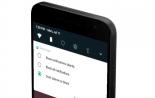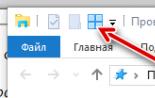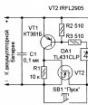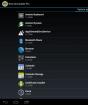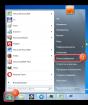Способы переноса контактов с телефона Nokia на Android. Как перенести контакты из Nokia в Android? Перенос контактов из nokia в google
У вас есть мобильное устройство Nokia, однако вам бы хотелось перейти на операционную систему Андроид? Вы можете с легкостью сменить смартфон, особых проблем не будет. Но что делать, если хочется перенести все контакты, ведь среди них могут быть очень важные.
Для того чтобы сделать это, необходимо воспользоваться определенными инструментами. Пользователи любого уровня (и опытные, и не очень) смогут найти подходящий вариант. А теперь рассмотрим, как можно перенести контакты с Нокиа на Андроид.
Итак, существует несколько способов. Вы можете выполнить перенос контактов:
- воспользовавшись обычными облачными сервисами;
- посредством специальной программы Nokia PC Suite;
- через универсальное приложение MOBILedit;
- с помощью других приложений.
Каждый из перечисленных методов обладает собственными достоинствами и недостатками. При этом необходимо придерживаться определенных рекомендаций. Рассмотрим их подробнее, чтобы вы могли подобрать себе наиболее удобное решение.
Как переместить контакты с помощью облака
Если вы хотите перенести все контакты с Нокиа с собой, в первую очередь необходимо открыть профиль на Outlook, потому что непосредственно с него и осуществляется синхронизация контактных данных на телефонах Нокиа. Outlook актуален в случаях, когда устройство работает под управлением Windows Phone.
Вам нужно будет перейти на официальный сайт Outlook. Здесь есть множество разделов и возможностей, среди которых вам необходимо нажать на «Люди». Далее есть несколько пунктов, обратите внимание на Управление – Экспорт для Outlook.com и других служб». Здесь вам нужно будет выполнить сохранения файла с контактами, расширение при этом должно быть *.csv.
После перечисленных действий вам нужно осуществить импорт файлов в другой облачный сервис. Для этих целей используйте Гугл Контакты. Нам нужно открыть официальный сайт системы, далее нажимаем на «Еще-Импорт». Тут укажите, где расположен файл, и подождите, пока он импортируется. Когда контактные данные переместятся в облачный сервис, система автоматически приступит к синхронизации с телефоном (запомните: важно подключить синхронизацию).
Способ передачи контактов посредством PC Suite
Также весьма хорошей программой является Nokia PC Suite. Она универсальна, удобна в использовании и понятна. Переносит контакты таким способом с Нокии на Андроид довольно легко. Примечательно, что при этом вы можете работать не только с новыми мобильными устройствами (умными телефонами), но и устаревшими мобильниками.
Итак, в первую очередь с вас требуется:
- Скачивание программы с любых виртуальных магазинов приложений.
- Установка системы.
- Подключение телефона в режиме «Nokia Suite».
- Синхронизация контактных данных.
Все файлы перейдут в это приложение. Здесь вам нужно будет открыть меню, найти в нем раздел «Файл – Экспортировать контакты» и далее выполнить сохранение переданных файлов. После этого можете импортировать контакты в свой новый телефон Андроид.
Как перенести контакты, используя MOBILedit
Еще одна отличная программа для перевода контактов с Нокиа на Андроид называется MOBILedit. Ее основное преимущество в том, что она делает возможной синхронизацию файлов между любыми мобильными устройствами – как современными, так и устаревшими.
Если хотите воспользоваться данным способов, выполните следующие рекомендации:
- Подключите мобильник Нокия к ПК.
- Откройте MOBILedit – система сама найдет нужные драйверы и осуществит подключение.
- Выполните сохранение контактных данных в памяти компьютерного устройства и выключайтесь.
Теперь требуется подключить телефон, работающий на Андроид. Подключить его нужно к компьютеру. После этого необходимо подождать, пока драйверы установятся. Спустя некоторое время осуществляем импорт контактных данных.
К сожалению, и у этого сервиса есть определенные недостатки. Самый большой из них заключается в том, что за пользование ею необходимо вносить определенную оплату. Однако ее положительные свойства и функциональные особенности оправдывают это. Ведь с программой можно работать с любыми мобильными устройствами и синхронизировать любые данные.
Как можно перенести контакты другими способами
Чтобы выполнить эту задачу, вы можете воспользоваться и сторонними приложениями, которые позволяют передавать контактные данные от одного телефона к другому напрямую либо посредством облачных сервисов. Кроме того, вы можете отправлять контакты через:
- электронную почту;
- сообщения вида СМС;
- Блютус.
Нужно выслать данные с телефона Нокиа и принять их с мобильника Андроид, так что понадобится держать рядом оба устройства.
Теперь вы знаете, как скопировать контакты и оперативно их переслать с одного устройства на другое. Это не так сложно, просто нужно соблюдать указанные рекомендации. Удобнее всего для копирования пользоваться облачными сервисами.
При покупке нового телефона, каждого человека тревожит вопрос о том, как перенести контакты с телефонной книжки. Для тех, кто уже давно является пользователем современных технологий, такая проблема навряд ли у вас возникнет. Но если вы захотели сменить свой Nokia на новенький Android и не имеете понятия, как сохранить все свои контакты, то эта статья для вас. Есть несколько точных способов, которые мы сегодня расскажем вам.
Как перенести контакты с Нокиа на Андроид через “облака”
Для осуществления нужной операции создайте аккаунт на Outlook. С его помощью вы сможете синхронизировать свои контакты на Nokia, которые находятся на управлении Windows Phone. Зайдя в Outlook, выберите пункт “Люди”, затем находим «Управление – Экспорт для Outlook.com и других служб», сохраняем файл с контактами с расширением *.csv.
Осталось только сделать импорт контактов на другое облако, под названием Google Контакты. Заходим на этот сервис и нажимаем на “Еще – Импорт”, вбиваем расположение файла и ждем самого импорта. Только после того, как все ваши контакты появятся на облаке, автоматически запустится синхронизация со смартфоном, и все номера отправятся прямиком на новый телефон.
Как перенести контакты с Нокиа на Андроид через MOBILedit
C такой сложной задачей поможет вам справиться программа MOBILedit. Она осуществляет синхронизацию данных между разными сотовыми телефонами, даже между старыми и современными моделями. Программа содержит в себе большой набор драйверов для связи с любыми телефонами. Чтобы выполнить перенос контакта, подключите Нокиа к компьютеру и включите MOBILedit, она автоматически подберет нужный драйвер. После нужно просто сохранить номера из телефонной книге в компьютер и отключиться. Следом подключите смартфон на ОС Андроид, ждем связи с драйверами и производим импорт контактов.


Как перенести контакты с Нокиа на Андроид через Яндекс. Диск
Появился вовсе новый метод переноса контактов и мало кто знает о нем. Нам потребуется завести учетную запись в системе «Яндекс». В данной системе присутствует интересный сервис «Диск», с помощью которого мы сможем спокойно и безопасно транспортировать свои контакты из одного мобильного устройства в другое. Вы должны выполнить пару кликов и все готово.


Как перенести контакты с Нокиа на Андроид – беспроводной способ
Операцию можно осуществить благодаря сервису “Блютуз”. В обеих устройствах обязательно должна находиться такая функция.


На самом деле, ничего сложного в перебросе контактов со старой Нокиа на новенький Андроид, нужно просто изучить детали и следовать нашим инструкциям.
Многие подумают, что быстрее и лучше всего переместить контакты с телефона на смартфон с помощью сим-карты. Отчасти это так. Почему? В случае, когда контактов очень много, не все они поместятся на симку, ведь у нее есть своя ограниченная память. Вы можете записать каждый номер на лист бумаги и затем вписать, но это такая морока. Ниже приведены лучшие и комфортные варианты, чтобы перенести контакты с телефона Nokia на Android.
Перемещение по Bluetooth
Этот вариант является одним из простых. От вас потребуется включить на обоих устройствах блютуз и настроить сопряжение.
- Далее заходим в контакты на Nokia. Выделяем номера, желательно все. Нажимаем кнопку «Функции».
- На экране высветится меню, в котором нужно найти «Передать». Жмем «Через Bluetooth».
- Переходим на смартфон и подтверждаем передачу номеров.
После этого андроид должен внести их в базу данных автоматически.
Выделим плюсы и минусы такого способа:
- + быстро;
- + не требует от вас знаний;
- - в случае, когда телефон не может передать все имеющиеся контакты, операцию придется повторять несколько раз.
Если у вас не получилось переместить по блютузу, двигаемся дальше.
Перенос через MOBILedit
Такой способ выполняется сложнее и требует больше времени, чем предыдущий. Для того чтобы переместить номера, вам потребуется скачать специальную программу MobiLedit . Она платная, но есть бесплатный период использования. Убедительная просьба загружайте утилиту с официального сайта, а также проверяйте скачанные файлы антивирусом. После этого проделываем следующие шаги:
- Включаем программу.
- Подсоединяем телефон через Usb кабель и в меню MobiLedit настраиваем соединение и тип подключения.
- В меню «Devices» нажимаем «Export».
- Далее выбираем «Import» после того, как телефон подключится к PC.
Плюсы:
- + Надежно переместятся все контакты.
- + Вы получите опыт.
Минусы:
- - Программа полностью на английском языке.
- - Она не является бесплатной, поэтому крякать ее придется самим.
Передача с помощью Nokia PC Suite и Google
Этот вариант считают, как лучший для переноса номеров. Однако лучший, не значит легкий. Программа поставляется на CD-дисках в комплекте с нокиа. Если ее нет, решим эту проблему. Прежде всего, ее требуется скачать в Интернете с официального сайта .
Устанавливаем на компьютер. Хорошо, что она включает русский язык. Ниже показано как она выглядит при выборе.
Затем, проделываем следующее:

Затем контакты в автоматическом порядке переместятся на Android. Такой вариант считают отличным благодаря тому, что подходит большинству телефонам Нокиа.
Плюсы:
- + Комфорт в переносе.
- + Получите опыт.
- + Универсальный.
Минусы:
- - Требует время.
Импорт с SD карты
Если вас не устроили вышесказанные способы, предлагаем еще. Но, такой вариант транспортировки номеров является возможным, если Nokia поддерживает карту памяти. Для этой операции понадобится все тот же гугл:

После этого синхронизируем смартфон и все готово.
Яндекс.Переезд
Подробно этот вариант мы рассматривать не будем, потому что инструкцию сервис предоставляет сам, при выборе модели телефона. Вам понадобится загрузить приложение на смартфон , подобрать Nokia и последовательно выполнять шаги.
Универсальным вариантом переноса контактов с телефона Нокиа на Андроид по праву считается PC Suite. Но если вам заморачиваться не хочется, в статье найдете дополнительные способы.
Наверняка каждый владелец нового телефона, и гаджета от «Нокиа» в частности, сталкивался с проблемой переноса данных со старого девайса на недавно купленный. Существует довольно много разнообразных способов решить эту проблему, но мы остановимся на самых популярных, проверенных и более или менее простых.
В зависимости от ситуации, каждый сам для себя выберет подходящий ему метод:
- через персональный компьютер;
- с помощью удалённого веб-сервиса;
- посредством внешнего накопителя;
- традиционный - с использованием СИМ-карты.
Итак, рассмотрим более подробно, как перенести контакты с «Нокиа» на «Нокиа» наиболее безболезненно как для самих данных, так и для нервной системы пользователя.
Перенос через персональный компьютер
Для этого варианта нам понадобится собственно сам ПК, новый гаджет и кабель типа ЮСБ (желательно фирменный). В качестве программного подспорья в этом деле будет использована утилита MOBILedit. Можно, кончено, использовать фирменный софт от «Нокиа», но многие опытные пользователи после близкого знакомства с Nokia PC Suite предпочитают сторонние приложения, ввиду многочисленных ошибок и недоработок последнего.
MOBILedit
Перед тем как перенести контакты с «Нокиа» на «Нокиа», нужно будет скачать этот софт на свой компьютер. Найти «МОБАЙЛедит» можно на официальном сайте разработчика, затем необходимо установить программу на свой ПК и выполнить запуск. Со скачиванием и установкой проблем возникнуть не должно - всё интуитивно понятно и просто.

Перед тем как перекинуть контакты с «Нокии» на компьютер, необходимо установить драйвера в «МОБАЙЛедит». Для того чтобы процесс пошёл быстрее, в выпадающем списке выберите свою модель телефона и согласитесь с установкой.
После того как драйвера будут корректно проинсталлированы, необходимо перейти на вкладку «Телефон -> Кабельное соединение». Если программа запросит тип подключения, то выбираем PC Sync (синхронизация с ПК) и на следующем шаге подключаем отладку уже на телефоне.
Перед тем как скинуть контакты с «Нокиа», необходимо включить откладку по ЮСБ на вашем телефоне. Для этого переходим в настройки девайса, затем открываем «Параметры разработчиков» и ставим галочку напротив пункта «Отладка USB».
Экспорт данных
После нужно перейти на вкладку «Телефонная книга» и выбрать пункт «Экспорт контактов». Утилита запросит тип сохраняемого файла и место, где он будет располагаться. Введите необходимые данные и сохраните файл экспорта.
Далее уже можно переносить контакты с «Нокиа» на «Андроид» через «МОБАЙЛедит». Для этого можно использовать ЮСБ-кабель, «Блютуз» или «Вай-Фай». В утилите выбираем пункт «Импорт», а затем импортируем сохранённый ранее файл с контактами. С помощью этого софта можно экспортировать контакты с «Нокиа» на айфон или любой другой гаджет с iOS-платформой.
Приложение "Яндекс.Диск"
Интересный и довольно простой вариант миграции данных с помощью отечественного поисковика, а именно приложения «Яндекс.Диск». Всё, что нам понадобится - это персональный компьютер, подключённый к сети.

Перед тем как перенести контакты с «Нокиа» на «Нокиа», нужно будет скачать на телефон приложение «Яндекс.Переезд» и «Яндекс.Диск». Найти его можно как на «Гугл Плей», так и на просторах самого поисковика (в мобильной версии).
Но здесь есть один нюанс: «Яндекс.Переезд» устанавливаем на старый телефон, а «Яндекс.Диск» - на новый гаджет.
Пошаговая инструкция
Перед тем как перенести контакты с «Нокиа» на «Нокиа», необходимо активировать свой аккаунт в поисковой системе, то есть просто войти в него, чтобы в дальнейшем сохранять там данные. Весь процесс достаточно прост, и выполнение всех пунктов должно пройти без проблем.
- Запускаем софт на новом гаджете и входим в аккаунт с теми же данными, которые были использованы на старом телефоне.
- Переходим в «Меню» -> «Настройки» -> «Переезд» с телефона на телефон».
- Утилита запросит кодовую комбинацию, которую вы получили ранее, введите её и подтвердите переезд.
- После завершения процедуры программа оповестит вас об успешном выполнении.
Google Drive
Перенос контактов «Нокиа» на новый гаджет можно выполнить с помощью аналогичного импортного поисковика «Гугл» и его фирменного приложения «Гугл Драйв». Для этого, так же как и в первом случае, нам понадобится персональный компьютер, подключённый к сети, и специальный софт.

Основной принцип работы «Гугл Драйва» - это синхронизация данных ваших устройств. Это довольно практично, особенно если вы хотите внести какие-то изменения в телефон, а его под рукой не оказалось.
Для того чтобы синхронизировать контакты, необходимо активировать ваш аккаунт на «Гугл Драйв» как в телефоне, так и на ПК. В левой части экрана необходимо выбрать пункт «Gmail» и затем кликнуть на вкладке «Контакты». Далее вы увидите параметры импорта, которые можно настроить в соответствии с вашими пожеланиями, а затем начать процедуру синхронизации/импорта.
Также стоит отметить, что «Гугл Диск» позволяет восстановить утерянные данные, которые были стёрты в течение последних 30 дней.
Перенос контактов без ПК
Если возможности подключить ваш гаджет к персональному компьютеру нет, то как альтернативный вариант копирования данных можно рассмотреть перенос контактов посредством беспроводных протоколов. Самый простой и проверенный метод - это «Блютуз», поэтому его мы и рассмотрим.

Для того чтобы выполнить миграцию контактов с одной «Нокии» на другую, необходимо пункт за пунктом выполнить следующие действия:
- включите оба ваших телефона;
- активируйте протокол «Блютуз» на обоих девайсах (обязательно: «Видим для других устройств»);
- на старой «Нокии» перейдите в меню «Блютуз» и найдите новый гаджет;
- подтвердите синхронизацию вводом пин-кода как на старом, так и на новом устройстве;
- в телефонной книге отметьте все контакты, которые вы хотите экспортировать, или выделите все;
- там же в выпадающем меню выберите пункт «Передать» -> «С помощью Bluetooth»;
- по завершении процедуры утилита оповестит вас об удачном копировании.
СД- и СИМ-карты
Это довольно старые методы, которые можно использовать только в крайних случаях, потому как они чреваты неудобными ограничениями и не всегда отражаются корректно, особенно если модели телефонов разные, равно как и платформы, на которых они работают.

Для переноса контактов с помощью СД-карты необходимо выполнить следующие действия:
- вставить накопитель в старое устройство;
- в телефонной книге в выпадающем меню выбрать пункт «Сохранить контакты на внешний носитель»;
- извлечь СД-карту и установить её на новый гаджет;
- с помощью пункта «Импорт» в телефонной книге запустить миграцию контактов с внешнего накопителя.
В самых безысходных ситуациях можно воспользоваться копированием данных с помощью СИМ-карты. Для того чтобы скопировать данные, необходимо вставить карту в ваш старый телефон, а затем с помощью выпадающего меню в телефонной книге выполнить экспорт. После, переставив СИМ-карту в новый девайс, необходимо всё в той же телефонной книге осуществить импорт контактов.
Главное неудобство такого метода - это ограничения по количеству символов в имени абонента (8 знаков), то есть перед тем как переносить данные с одного устройства на другое, вам придётся сокращать все имена до лимита или довольствоваться «обрезками». Кроме того, ограничения есть и на количество контактов - не более двухсот, поэтому после превышения лимита вам придётся искать 201-ый контакт и продолжать процедуру. Метод крайне неудобный, но если под рукой не оказалось персонального компьютера, интернета или вовсе свет отключили, то сгодится и такой вариант.
Вы пользуетесь смартфоном или телефоном Nokia, но хотите перейти на Android? Или наоборот, вам до жути надоел Android, и вы хотите попробовать Nokia на Windows Phone? Тогда вам нужно будет позаботиться о грамотном переносе контактов. Для этого создано немало инструментов, отличающихся по уровню сложности. Как перенести контакты с Нокиа на Андроид? Мы расскажем вам о нескольких способах переноса.
Как будем переносить наши контакты?
- С помощью облачных сервисов;
- С помощью программы Nokia PC Suite;
- C помощью универсальной программы MOBILedit;
- C помощью прочих программ и сервисов.
У всех способов есть определенные недостатки, поэтому мы рекомендуем вам внимательно ознакомиться с данным материалом и выбрать для себя наиболее приемлемый вариант.
Для того чтобы выполнить перенос контактов с Nokia на Android, нам понадобится аккаунт на Outlook – именно через него выполняется синхронизация контактов на смартфонах Nokia, работающих под управлением Windows Phone. Заходим на сайт Outlook и находим здесь пункт «Люди». Выбираем пункт «Управление – Экспорт для Outlook.com и других служб», сохраняем файл с контактами с расширением *.csv.
Теперь нам остается импортировать файл в другой облачный сервис – Google Контакты. Заходим на сайт сервиса, выбираем пункт «Еще — Импорт», указываем расположение файла и дожидаемся его импортирования. Как только контакты появятся в облачном сервисе, начнется автоматическая синхронизация со смартфоном – все записи аккуратно перетекут в ваш смартфон (не забудьте включить синхронизацию). Также файл можно импортировать с помощью внутренних средств самого смартфона.
Для выполнения обратной процедуры необходимо выполнить экспорт контактов из Google Контакты и импортировать полученный файл в Outlook. Можно поступить еще проще, добавив учетную запись Google в смартфон Nokia – контакты появятся там без лишних телодвижений.
Перенос через PC Suite
Для того чтобы перенести контакты с Нокии на Андроид, мы можем воспользоваться универсальной программой Nokia PC Suite. Она позволяет работать как со старыми телефонами, так и с новыми смартфонами . Скачиваем и устанавливаем программу, подключаем трубку в режиме «Nokia Suite» и проводим синхронизацию контактов – все записи должны появиться в самой программе. Далее переходим в меню «Файл – Экспортировать контакты» и сохраняем полученный файл в произвольном месте. Теперь нам осталось импортировать его в свой смартфон.
Импорт файла с контактами делается посредством базовых возможностей Android-смартфона или через облачный сервис Google Контакты.
Как перенести контакты с Андроида на Нокиа? Для этого нужно выполнить экспорт файла с помощью базовой функции смартфона или через Google Контакты. Сохраненный файл импортируем через Nokia PC Suite, проводим синхронизацию и наблюдаем, как все перенесенные контакты появляются в телефонной книге вашего нового смартфона.
Перенос через MOBILedit
Перенести контакты с Nokia на Андроид поможет универсальная программа MOBILedit. Она позволяет синхронизировать данные между любыми мобильными телефонами, в том числе между старыми и новыми. В базе программы имеется солидный набор драйверов для коннекта с любыми трубками . Для того чтобы выполнить перенос, необходимо подключить смартфон Nokia к компьютеру и запустить программу – она подберет драйверы и выполнит подключение.
Далее сохраняем контакты из телефонной книги в памяти компьютера и отключаемся. Настала очередь подключения Андроид-смартфона – подключаем его к компьютеру, дожидаемся установки драйверов, после чего производим импорт контактов. Для того чтобы выполнить перенос контактов из Андроида в Nokia, проводим операцию в обратном порядке.
Главным недостатком программы MOBILedit является то, что она платная – за ее использование нужно платить. Но ее функционал того стоит, так как она умеет работать с разными телефонами и может синхронизировать данные любого типа.
Перенос контактов прочими способами
Как еще мы можем перенести контакты с Nokia на Android и обратно? Для этого используются сторонние программы, позволяющие переносить контактные данные напрямую между смартфонами или через облачные сервисы. Также возможна отправка контактных данных по электронной почте, через SMS или через Bluetooth . После этого их нужно будет принять на другом смартфоне и добавить в телефонную книгу. Но пользоваться облачными сервисами синхронизации гораздо удобнее и проще – рекомендуем!